GeoWorks 2.0
Schnellanleitung
|
| |
8.2 Daten eingeben |
[1][2][3][4][5] |
|
|
Nachdem das "Gerüst" des Haushaltsbuches in Form einer Tabelle angelegt wurde, ist es jetzt an der Zeit, entsprechende Daten einzugeben. Am einfachsten ist das Ausfüllen der Spalte Gehalt, da sich dieses im Verlauf eines Jahres nur selten ändert (z.B. dann, wenn Urlaubsgeld, das 13. Monatsgehalt usw. gezahlt wird).
|
|
| Zahlenwerte werden in eine Zelle eingetragen, indem der Zellcursor auf der entsprechenden Zelle positioniert und der Zahlenwert eingegeben wird. Abschließend wird die Eingabe mit der [ Enter ]-Taste oder einer der Pfeiltasten bestätigt und der nächste Eintrag in der nächsten Zelle vorgenommen. Sie können so das Gehalt für sämtliche Monate und auch die übrigen Zahlenwerte (siehe Abbildung 81) eingeben.
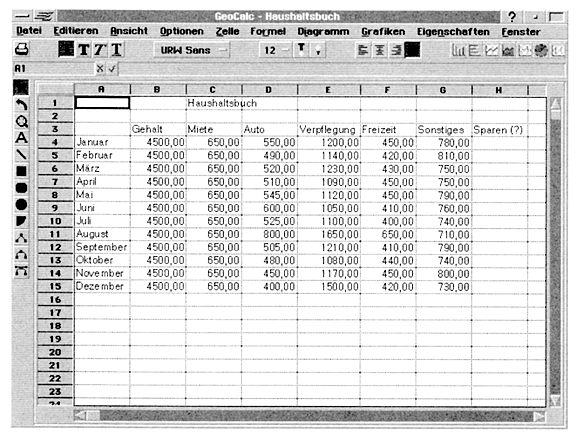
Abb. 81: "Ausgefülltes" Haushaltsbuch
|
"Gehalt" eintragen |
|
Für immer gleichbleibende Einträge stellt GeoCalc allerdings eine besondere Funktion zur Verfügung. Tragen Sie dazu in Zelle B4 das Gehalt (z.B. 4500) für den Monat Januar ein. Markieren Sie anschließend die Zellen von B4 bis B15, indem Sie B4 mit der Maus anklicken und die linke Maustaste gedrückt halten, während Sie die Maus zur Zelle B15 ziehen. Der Bereich von B4 bis B15 ist damit markiert und wird hervorgehoben dargestellt.
|
Reihen füllen |
|
Sie können einen Bereich auch mit der Tastatur markieren. Bewegen Sie dazu den Zellcursor auf die erste zu markierende Zelle. Halten Sie die Taste [ Umschalt ] gedrückt und gehen Sie mit einer der Pfeiltasten in die gewünschte Richtung, bis Sie die letzte zu markierende Zelle erreicht haben. Lassen Sie dann die [ Umschalt ]-Taste wieder los. Der zusammenhängende Bereich (auch "Block" genannt) ist damit markiert und wird hervorgehoben dargestellt.
|
Über Tastatur markieren |
| Um auch die übrigen Zellen (B5 bis B15) mit dem Wert 4500 zu füllen, wählen Sie aus dem Menü Zelle den Befehl Nach unten füllen. Daraufhin werden auch diese Zellen mit dem Wert, der in Zelle B4 steht, gefüllt. Wenn das Gehalt in einem Monat von 4500 abweicht, können Sie es nachträglich ändern, indem Sie den Eintrag einfach überschreiben.
Verfahren Sie genauso mit der Miete und tragen Sie auch in die übrigen Felder (D4 bis G15) entsprechende Werte ein (oder übernehmen Sie die Werte aus Abbildung 81). Die letzte Spalte (Sparen (?)) bleibt vorerst noch leer.
|
Nach unten füllen |
| Sie können auch das gesamte Rechenblatt, ganze Spalten oder Zeilen markieren. Um das gesamte Rechenblatt zu markieren, müssen Sie auf das Feld zwischen dem Anfang der Zeilenbeschriftung (1) und dem Anfang der Spaltenbeschriftung (A) klicken. Eine ganze Zeile markieren Sie, indem Sie auf die entsprechende Zeilenbeschriftung klicken (also z.B. auf die 8, um die achte Zeile zu markieren). Eine ganze Spalte markieren Sie, indem Sie auf die zugehörige Spaltenbeschriftung klicken (also z.B. auf das C, um die Spalte C zu markieren).
Blockoperationen
Ein rechteckiger Bereich, der aus einer oder mehreren Zellen besteht, wird Block genannt. Operationen (wie z.B. Füllen, Kopieren, Ausschneiden usw.), die sich auf diesen Block beziehen, heißen entsprechend Blockoperationen. Um einen Bereich von mehr als einer Zelle als Block zu definieren, müssen die zum Block gehörenden Zellen markiert werden.
|
Hinweis |
|
Die am häufigsten benötigten Blockbefehle finden Sie im Editieren-Menü (siehe Abbildung 82). Dazu zählen z.B. Ausschneiden, Kopieren, Einkleben und Entfernen. Die ersten drei Befehle verwenden die Zwischenablage. Ausschneiden entfernt den markierten Eintrag aus dem Rechenblatt und kopiert ihn in die Zwischenablage. Kopieren überträgt einen Eintrag in die Zwischenablage, entfernt ihn aber nicht aus dem Rechenblatt. Einkleben schließlich fügt den zuletzt in die Zwischenablage übertragenen Eintrag ab der markierten Zelle wieder in das Rechenblatt ein.
|
Editieren-Menü |
| Die Zwischenablage kann man sich wie einen Sammelbehälter vorstellen, in dem Daten zwischengelagert werden, bevor sie erneut verarbeitet werden. Die Besonderheit besteht darin, daß immer nur die zuletzt eingebrachten Daten wieder verwendet werden können. Kopiert man z.B. nacheinander die beiden Zahlenwerte 3 und 4 in die Zwischenablage, kann nur noch auf die 4 zugegriffen werden. Die 3 steht nicht mehr zur Verfügung, da sie überschrieben wurde. Damit wird unter anderem verhindert, daß sich die Zwischenablage in eine "Müllhalde" verwandelt.
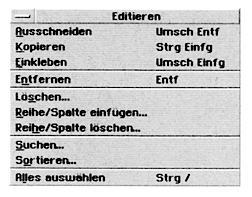
Abb. 82: Das Editieren-Menü
|
Zwischenablage |
| Um einige Blockoperationen auszuprobieren, sollten Sie die folgenden Schritte einmal nachvollziehen: Markieren Sie den Block B5 bis B15 und wählen Sie aus dem Editieren-Menü den Befehl Entfernen. Dadurch werden die Zelleinträge des Blockes gelöscht (aber nicht in die Zwischenablage übertragen).
Stellen Sie den Zellcursor auf die Zelle B4 (mit dem Eintrag 4500), und wählen Sie im Editieren-Menü den Befehl Kopieren. Der Wert wird in die Zwischenablage kopiert und steht zur weiteren Verarbeitung zur Verfügung. Markieren Sie jetzt noch einmal den Block B5 bis B15, und fügen Sie den Wert (4500) aus der Zwischenablage in alle Zellen des markierten Blockes wieder ein. Verwenden Sie dazu den Befehl Einkleben aus dem Editieren-Menü.
|
Beispiel |
| |



